Există momente în care hyperlinkurile Outlook nu mai funcționează din senin, indiferent de versiunea pe care o utilizați. După cum a fost confirmat, această problemă apare atunci când faceți clic pe hyperlinkuri atât în versiunile mai vechi, cât și în cele mai recente versiuni Outlook.
Acest lucru vă poate da o mulțime de probleme dacă nu este rezolvat cel mai devreme. Prin urmare, nu ezitați să aplicați pașii de mai jos și să corectați această problemă deranjantă care nu funcționează.
Ce pot face dacă hyperlinkurile nu funcționează în Outlook?
1. Selectați un browser implicit alternativ
- Pentru a selecta Internet Explorer ca noul browser implicit în Windows 10, apăsați pe Tastă Windows + tastă rapidă Q.
- Introduceți cuvântul cheie Mod implicit în caseta de căutare și faceți clic pe Aplicații implicite pentru a deschide ferestrele prezentate mai jos.
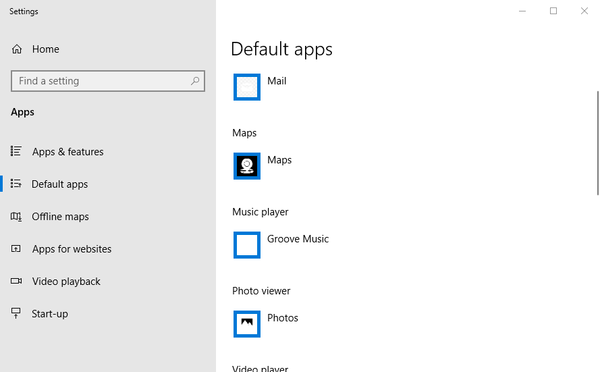
- Apasă pe browser web caseta pentru a deschide Alegeți o aplicație listă.
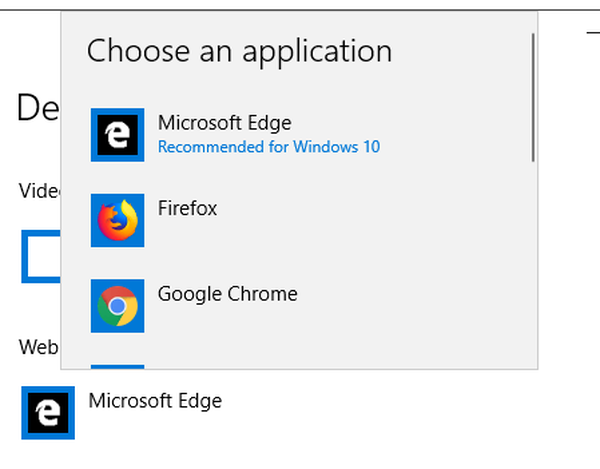
- Selectați Internet Explorer ca browser implicit. Cu toate acestea, dacă IE este deja browserul implicit, selectați o alternativă, cum ar fi Chrome sau Firefox.
- În plus, faceți clic pe Casuță de e-mail și selectați Outlook pentru a fi aplicația de e-mail implicită dacă nu este deja.
Cheia Windows nu funcționează pe Windows 10? Consultați acest ghid pentru a rezolva problema rapid!
2. Resetați setările browserului
- Utilizați comanda rapidă de la tastatură Tasta Windows + R si Alerga fereastra se va deschide.
- Intrare inetcpl.cpl în caseta de text Run și apăsați pe O.K buton.

- Apoi faceți clic pe Avansat fila afișată direct mai jos.
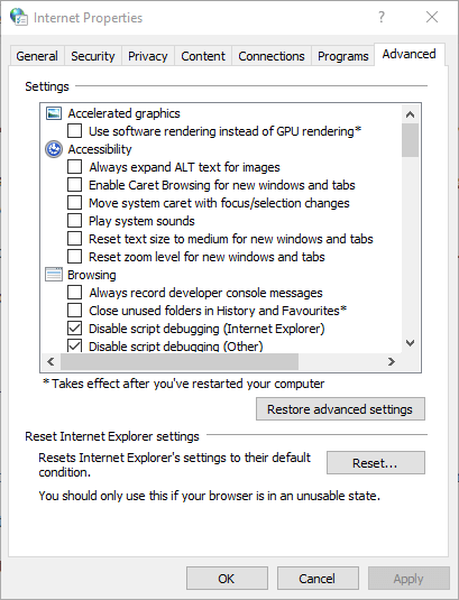
- apasă pe Resetați butonul de pe acea filă pentru a deschide fereastra din instantaneul de mai jos.
- Selectează Ștergeți setările personale opțiune.
- Selectează Resetați opțiune.
- Reporniți Windows după resetarea Internet Explorer.
3. Exportați și importați cheia de registry de pe un alt computer
- Deschis Editor de registru pe celălalt computer.
- Găsește-ți drumul în ComputerHKEY_LOCAL_MACHINESOFTWAREClasseshtmlfileshellopencommand
- Faceți clic dreapta pe Comanda folder, apoi selectați Export.
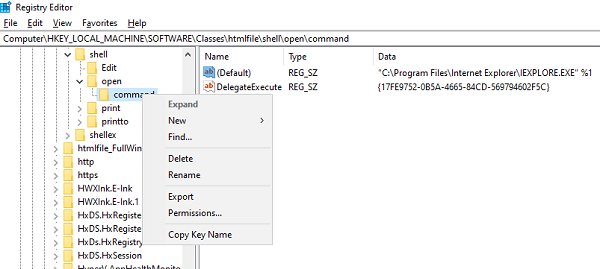
- Salvați fișierul și denumiți-l corespunzător.
- Transferați fișierul Registrului în computerul dvs. curent.
- Faceți dublu clic pe acesta și va îmbina intrarea în registrul computerului.
Nu puteți accesa Editorul registrului? Lucrurile nu sunt atât de înfricoșătoare pe cât par. Consultați acest ghid și rezolvați rapid problema.
4. Reparați programele Office
- În primul rând, faceți clic dreapta pe start buton.
- Selectați Aplicații și caracteristici din meniul pop-up.
- Selectați produsul Microsoft Office pe care doriți să îl reparați și selectați Modifica.
- Aceasta va deschide fișierul Reparatii birouri Opțiuni.
- Alegeți una dintre următoarele: Reparare rapidă (nu este necesară o conexiune la Internet) sau Reparații online (Conexiunea la internet este necesară, dar rezolvă toate problemele).
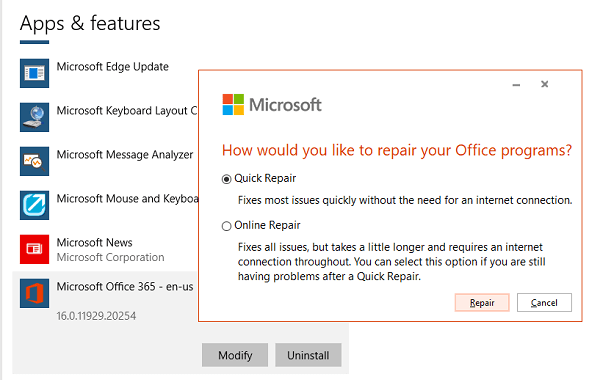
- În cele din urmă, încercați să deschideți un link și să vedeți dacă funcționează conform așteptărilor.
Link-urile deschid hyperlinkuri în e-mailurile Outlook pe alt computer? Durează doar câteva secunde pentru a verifica acest lucru. În acest caz, puteți încerca să importați anumite setări de registru de pe acel computer pe cel pe care îl utilizați în prezent.
Rezoluțiile de mai sus ar trebui să remedieze hiperlegăturile care nu funcționează. Acestea sunt într-adevăr cele mai probabile rezoluții, dar nu ezitați să ne anunțați dacă aveți cunoștință de alte remedieri. Zona de comentarii de mai jos vă așteaptă.
Întrebări frecvente: Aflați mai multe despre hyperlinkurile Outlook
- De ce hyperlinkurile nu funcționează în Outlook?
Această problemă poate apărea dacă browserul de internet implicit nu este înregistrat corect în sistemul dvs. de operare sau când ați instalat unele actualizări Windows, browsere sau pluginuri.
- Cum pot remedia hyperlinkurile care nu funcționează în Outlook?
Există câteva soluții rapide pe care trebuie să le aplicați, așa că consultați acest ghid despre cum să remediați hyperlink-urile care nu funcționează în Outlook.
- Cum pot să deschid hyperlinkurile dintr-un singur clic în Outlook?
Pe Fişier filă, accesați Opțiuni Outlook > Opțiuni Editor > Avansat și debifează Utilizați CTRL + Faceți clic pentru a urmări hyperlinkul. Iată, de asemenea, un ghid rapid despre cum să remediați Outlook care rulează lent.
Nota editorului: Această postare a fost publicată inițial în iulie 2019 și a fost reînnoită și actualizată în aprilie 2020 pentru prospețime, acuratețe și exhaustivitate.
- Erori Outlook
 Friendoffriends
Friendoffriends



